Есть два способа импорта:
напрямую на трек персонажа
в Анимационное событие
Чаще всего последний метод будет предпочтительней, так как он позволяет обрезать и двигать анимацию по таймлайну а так позволяет использовать Активную анимацию.
Для импорта на трек персонажа, выберите персонажа (левый клик по кнопке персонажа), и выберите меню File | Import…
Для импорта на Анимационное событие, правый клик на треке персонажа и выберите Create Animation Event (Создать анимационное событие).
(Запомните: если не выбрано ни одного персонажа, то эндорфин создаст нового персонажа, основанного на скелете из анимации. Это удобно для не стандартных скелетов, которые можно редактировать в Режиме редактирования персонажей. Для стандартных персонажей, мы рекомендуем использовать стандартного персонажа, которого также можно редактировать.)
Появится окно, в котором можно выбрать анимацию в тоже формате что и экспорт (кроме.csm).
После выбора файла, появится окно выбора настроек:
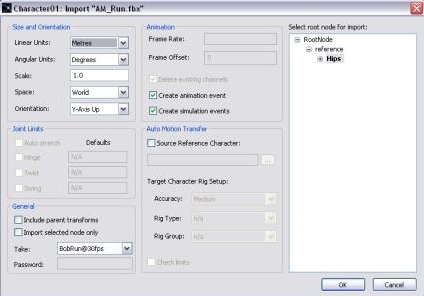
Size and Orientation (Размер и ориентация) секция
Linear Units (Линейные единицы): Единицы в которых импортируются линейные размеры.
Angular Units (Угловые единицы):Единицы в которых импортируются угловые размеры.
Scale (Масштаб): Общий масштаб импорта.
Space (Промежуток): Кадры на которые будет импортирована анимация.
Orientation (Ориентация): Выбор вертикальной оси x или y.
Joint Limits (Лимиты суставов) секция
Если перед импортом не выбрано ни одного персонажа, будет создан новый. Лимиты суставов можно исправить при импорте. endorphin использует два типа суставов, Hinges and Ball (Петлевой) и Socket (Гнездовой). Лимиты Петлевого сустава довольно простые. А вот Гнездовых намного сложней. По умолчанию, Swing Limit (Лимит взмаха) радиус конуса по которому может крутиться рук. Twist Limit (Лимит вращения) это степень в которой дочерняя кость может вращаться вокруг своей оси.
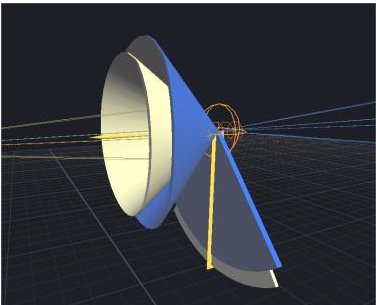
Лимиты можно выбрать во вьюпорте либо в окне нодов.
Animation (Анимация) Секция
Frame rate (Частота кадров): Выбрать частоту кадров.
Frames offset (Сдвиг кадров): Позволяет импортировать анимации не с 0 кадра. Отрицательное значение отрежет нужное значение с начала анимации
(Запомните: Когда используете Анимационное событие, эту функцию можно не использовать.)
(Удалить существующие каналы)
Delete existing: Выбирает какие данные буду сохранены или удалены
channels: (Запомните: Когда используете Анимационное событие, эту функцию можно не использовать.)
(Создать анимационное событие)
Create Создает Анимационное событие при импорте
animation event:
(Создать симуляционное событие)
Create simulation Создает Симуляционное событие при импорте
event:
Auto Motion Transfer (Авто передача движения) секция
(Исходный референсный персонжа)
Source Reference: Если отмечено, включается авто передача движения
Character: и позволяет выбрать персонажа.
Accuracy (Точность): Позволяет выбрать уровень точности / скорости Авто передачи движения. Это выбирает количество циклов за кадр, когда передается движение с референсного персонажа к целевому. Чем больше циклов, тем медленней прцоесс.
Fast (Быстро) = 2 цикла за кадр
Medium (Средне) = 5 циклов за кадр
Accurate (Точно) = 10 циклов за кадр
Rig Type (Тип риггинга): Если у референсного персонажа больше одного типа риггинга, то тут можно выбрать тип.
Rig Group (Группа риггинга): Если у референсного персонажа уже есть пользовательский риггинг, его тут можно выбрать
Check Limits (Проверить лимиты): Проверяет совпадает ли анимация лимитами суставов. Используется очень редко.
Select root node for import (Выбор корневой кости импорта) секция
Здесь можно выбрать кость, которая будет главной в иерархии.
Для импорта персонажа из анимации, выберите корневую кость. Нажмите ‘OK’ для импорта (Запомните: иногда могу быть ошибки.)
Запомните: Иногда при импорте с.fbx файла, могут появится лишние ноды. Это может привести к появлению новых костей. Или будет невозможно импортировать анимацию. Попробуйте еще раз импортировать анимацию или выбрать другой корень.
General (Главное) секция
(Включить изменение родителя)
Include parent Если выключено данные могут быть импортированы
transforms: без движения корня..
(Импорт только выбранной ноды)
Import selected Выбор только одного объекта
node only:
(Дубль)
Take: FBX файл может содержать несколько анимаций, здесь можно выбрать какую из них импортировать
Password (Пароль): (Пока еще не введено) FBX files может быть защищено паролем. Это поле позволяет ввести пароль.
 2015-08-21
2015-08-21 344
344








